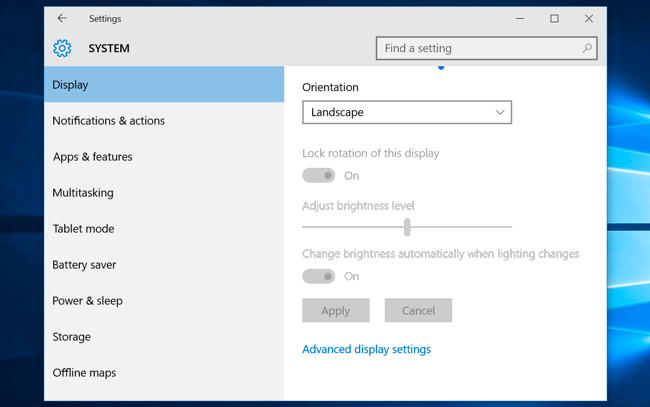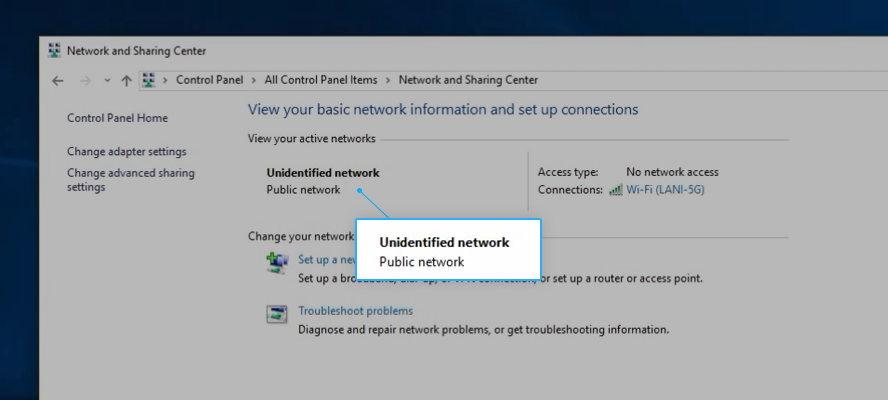নতুন মাইক্রোসফ্ট অ্যাক্সেস 2019 সংস্করণ অনেক উপায়ে অনুরূপ 2013 এবং 2016 পূর্ববর্তী সংস্করণগুলি - তবে কয়েকটি দুর্দান্ত নতুন বৈশিষ্ট্য সহ।

আপনি যদি আপনার এমএস অ্যাক্সেস সফটওয়্যারটি আপগ্রেড করতে চান তবে নতুন 2019 সংস্করণ একটি দুর্দান্ত দর কষাকষি এটি অনেক হালকা (মাইক্রোসফ্ট অ্যাক্সেস 2016 এর বিপরীতে) একটি মনোরম ব্যবহারকারীর অভিজ্ঞতা দেয় যেমন চয়ন করার জন্য আরও উন্নত সরঞ্জাম এবং বিবেচনা করার জন্য দ্রুত নেভিগেশন বিকল্পগুলি দেয়।
মাইক্রোসফ্ট অ্যাক্সেস 2019 বৈশিষ্ট্য
মাইক্রোসফ্ট অ্যাক্সেস 2019 ইনস্টল এবং ব্যবহার করা সহজ। আপনি যদি এই অ্যাপ্লিকেশনটির অন্যান্য সংস্করণ ব্যবহার করেন তবে নতুন সংস্করণটি কীভাবে নেভিগেট করবেন সে সম্পর্কে আপনার চিন্তিত হওয়া উচিত নয়। তবে এটুকুই নেইকিছু উন্নত বৈশিষ্ট্য যা ব্যবহারকারীর অভিজ্ঞতা উন্নত করে, এর মধ্যে রয়েছে:
1. সম্পত্তি বাছাই
যারা মাইক্রোসফ্ট অ্যাক্সেস ব্যবহার করে ডিজাইন করেন তাদের জন্য সম্পত্তি বাছাই করা খুব দরকারী বৈশিষ্ট্য। কোনও সমন্বয় করতে চাইলে আপনাকে কোনও সম্পত্তি অনুসন্ধান করতে প্রচুর সময় ব্যয় করতে হবে না। অ্যাক্সেস 2019 এর রয়েছে'সমস্ত' ট্যাব যাতে আপনি সর্বদা সনাক্ত করতে পারেন। আপনাকে যা করতে হবে তা হ'ল 'সমস্ত' ট্যাবটি সনাক্ত করতে হবে এবং তারপরে বৈশিষ্ট্যগুলি বর্ণানুক্রমিক ক্রমে রেখে বাছাই করতে বোতামটি ক্লিক করুন। এটি সেই সময়সাপেক্ষ 'অন্ধ-স্পট' মুহুর্তগুলির জন্য বিশাল সাহায্য হিসাবে আসে।
এই বৈশিষ্ট্যটি ব্যবহার করতে, পদ্ধতিটি এখানে:
- ফর্ম এবং প্রতিবেদনগুলি প্রদর্শন করতে ডিজাইন মোডে সম্পত্তি শীটটি খুলুন
- শীটের উপরের ডান কোণে সাজানো টোগল বোতামটি আলতো চাপুন। বৈশিষ্ট্যগুলি বর্ণমালা অনুসারে বাছাই করা হবে।
- ডিফল্ট সেটিংসে পুনরুদ্ধার করতে, আবার টগল বোতামে আলতো চাপুন।

2. বৃহত সংখ্যা ডেটা টাইপ
অ্যাক্সেস 2019 -এ এখন একটি নতুন ডেটা টাইপ ফিল্ড রয়েছে যার নাম 'বড় সংখ্যা'। পূর্বে, আপনি ডাটা ক্ষেত্রগুলিতে যে সংখ্যার প্রবেশ করতেন সেটির আকারের সীমাবদ্ধতা ছিল। এবং এটি এসকিউএল সার্ভার বিগিন্ট ডেটা টাইপের সাথে সামঞ্জস্যপূর্ণ। এখানেই অ্যাক্সেস 2019 আরও ভাল হয়।
লার্জ নাম্বার ডেটা প্রকারটি খুব, খুব বড় সংখ্যক সঞ্চয় করার জন্য, অর্থাৎ এটি -2 ^ 63 থেকে + 2 ^ 63 পর্যন্ত বিশাল সংখ্যার সমর্থন করতে পারে। এটি এমন কিছু যা পুরানো অ্যাক্সেস সংস্করণগুলির অভাব ছিল।
এছাড়াও, আপনি এসকিউএল সার্ভার থেকে কেবলমাত্র সক্ষম করে ডেটা আমদানি করতে পারেন লিঙ্কড / ইম্পোর্টেড টেবিলগুলির জন্য বিগিন্ট ডেটা প্রকার সমর্থন করুন স্থাপন.
কিভাবে উইন্ডোজ 10 এ ক্যালকুলেটর পেতে
বৃহত সংখ্যা ডেটা ধরণের বিকল্পটি ব্যবহার করতে:
- অ্যাক্সেস বিকল্প ডায়ালগ বক্স ক্লিক করুন
- সমর্থন প্রকার নির্বাচন করুন।
- সমর্থন বিভাগে, তারপরে আপনি লিঙ্কড / ইম্পোর্টেড টেবিলগুলির জন্য সমর্থন বিগিন্ট ডেটা টাইপ নির্বাচন করতে পারেন।

৩. অ্যাক্সেসিবিলিটি উন্নতি
নতুন অ্যাপ্লিকেশনটি প্রতিবন্ধী ব্যবহারকারীদের জন্য প্রচুর বিবেচনার সাথে তৈরি করা হয়েছে। ভিজ্যুয়াল প্রতিবন্ধকতাযুক্ত ব্যক্তিরা, যারা প্রথমদিকে উইন্ডোজ বর্ণনাকারী ব্যবহার করেছিলেন, তারা আরও কিছু উন্নতি ভোগ করবেন। উইন্ডোজ ন্যারেটার এবং অন্যান্য সহায়ক প্রযুক্তি ব্যবহার করে তারা পুরানো সংস্করণগুলিতে স্বীকৃত বা পঠনযোগ্য নয় এমন অনেকগুলি ক্রিয়াকলাপ এখন তাদের হাতে রয়েছে।
উইন্ডোজ বর্ণনাকারীর জন্য যে উন্নতি করা হয়েছে তা এখানে রয়েছে:
- ডায়ালগ বাক্সে বিকল্পগুলির গ্রুপের নাম, এর গুণাবলী সহ।
- ডেটাশিটের কলামগুলিতে ফিল্টার মেনু তীরটি পড়া যায়।
- লুকআপ বা কম্বো বাক্সে একাধিক কলাম এখন সহজেই পঠিত এবং অ্যাক্সেসযোগ্য।
- ট্যাব নিয়ন্ত্রণ এবং চেকবক্সগুলির মতো আরও নিয়ন্ত্রণ উপাদানগুলিকে ডেকে আনা হবে।
- নেভিগেশনও যথেষ্ট উন্নত হয়েছে আপনি রেডিও বোতামগুলি সরাতে বাম বা ডান তীর ব্যবহার করতে পারেন। তদতিরিক্ত, আপনি স্পেস বার বা এন্টার কী টিপে বোতামটি টগল করতে পারেন।
- কলামের নাম এবং পত্রকের বিষয়বস্তুগুলির রিডআউট আরও ভাল।
- বিবরণ, যখন নিয়ন্ত্রণ উপর দৃষ্টি নিবদ্ধ করা হয়, এছাড়াও উল্লেখযোগ্যভাবে উন্নতি হয়েছে।
উইন্ডোজ হাই কনট্রাস্ট মোড ব্যবহারের জন্য এখানে উল্লেখযোগ্য উন্নতিগুলি রয়েছে:
- ডেটাশিটের নীচে রেকর্ড নেভিগেশন বার ফিল্টার বোতামটি এখন দৃশ্যমান।
- আপনি যখন পাঠ্য সম্পাদনা করেন, তখন সংরক্ষণ করা আমদানি ট্যাবটি পরিচালনা করুন ডেটা ডায়ালগ বাক্সে দৃশ্যমান।
- ফর্ম এবং প্রতিবেদনগুলি ডেটাশিট কলাম শিরোনাম, থিমযুক্ত কমান্ড বোতাম এবং ডেটাশিটে নির্দিষ্ট সেল পাঠ্যের রঙ আকারে উচ্চ বিপরীতে মোডে প্রদর্শিত হয়।
অ্যাক্সেস 2019 এ এখন সহায়তামূলক প্রযুক্তিগুলি ব্যবহারকারী-সংজ্ঞায়িত সামগ্রীগুলি সনাক্ত করতে এবং হাইলাইট করতে এবং এটি অন্যান্য সামগ্রীর সাথে সংযুক্ত করতে সহায়তা করতে একটি লেবেল নাম নিয়ন্ত্রণ অন্তর্ভুক্ত করে।
অজানা নেটওয়ার্ক কোনও ইন্টারনেট অ্যাক্সেস ইথারনেট নেই
আরও অ্যাক্সেসযোগ্যতার উন্নতির মধ্যে রয়েছে:
- একটি সারণী তৈরি করতে ক্লিক করুন Alt + H ।
- একটি টেবিল ক্লিকের ফিল্টার মেনু খুলছে প্রশ্ন
- সন্ধান এবং প্রতিস্থাপন করতে টিপুন এফডি
- একটি পপআপ ফর্মে সমস্ত বিভাগে পাস করার জন্য, ক্লিক করুন এফ 6 এবং শিফট + এফ 6 শর্টকাটস
4. ওডিবিসি সংযোগ পুনরায় চেষ্টা বৈশিষ্ট্য
এসকিউএল সার্ভারের মতো অন্যান্য ধরণের ডেটা উত্সগুলিতে লিঙ্কযুক্ত অ্যাক্সেস ডাটাবেস সিস্টেমগুলির জন্য, সংযোগগুলি প্রায়শই ব্যর্থ হয়। বিষয়টিকে আরও খারাপ করার জন্য, এর অর্থ হল আপনার যা প্রয়োজন তা অ্যাক্সেস করার জন্য আপনাকে ডাটাবেসটি বন্ধ এবং পুনরায় চালু করতে হবে। এখন, আপনি আর এই ভাগ্য ভোগ করবেন না। অ্যাক্সেস 2019 এ স্বয়ংক্রিয়ভাবে সংযোগটি পুনরায় খোলার চেষ্টা করে। ওnce আপনি এখানে সংযোগ হারাবেন কি হবে:
- আপনি একটি ত্রুটি বার্তা পাবেন
- অ্যাপ্লিকেশনটি স্বয়ংক্রিয়ভাবে হারিয়ে যাওয়া সংযোগটি পুনরায় প্রতিষ্ঠিত করার চেষ্টা করবে
- যদি সফল না হয়, আপনি আর ব্যর্থ ডেটা উত্স থেকে অবজেক্টের সাথে কাজ করতে পারবেন না তবে আপনার ডাটাবেসের অন্যান্য অকার্যকর অংশগুলিতে আপনার কাজটি চালিয়ে যেতে পারেন।
- যদি আপনি হারিয়ে যাওয়া বস্তুগুলি পুনরুদ্ধার করার চেষ্টা চালিয়ে যান, অ্যাপ্লিকেশনটি সেগুলি পুনরুদ্ধার করার চেষ্টা করবে।
৫. সহজতর মানসমূহ সম্পাদনা করার ক্ষমতা
প্রাথমিকভাবে, পুরানো অ্যাক্সেস ভার্সনগুলির সম্পাদনার চ্যালেঞ্জ ছিল। আপনাকে নীচে কিছু আইকন ক্লিক করতে হয়েছিল যা সম্পাদনা তালিকায় আপনাকে গাইড করে। তালিকার ডায়ালগ বাক্সে খোলে এমন একটি কীবোর্ড শর্টকাট চালু করে এই সমস্যাটি অ্যাক্সেস 2019 এ সংশোধন করা হয়েছে। আপনি শুধু টিপুন সিটিআরএল + ই তালিকা বাক্সে থাকাকালীন এবং একটি সম্পাদনা তালিকা আইটেম ডায়ালগ বাক্স পপ আপ হয়।

New. নতুন ডেটা চার্ট
নতুন অ্যাক্সেস সংস্করণটি ফর্মগুলির মধ্যে সহজ উপায়ে ডেটা উপস্থাপনায় বৈপ্লবিক পরিবর্তন ঘটায়। আপনার কাছে প্রায় 11 টি ডেটা প্রেজেন্টেশন চার্ট থাকবে যা আপনি যা চয়ন করতে পারেন তা বোঝা সহজ।আপনি যে চার্টের মুখোমুখি হবেন তার মধ্যে কয়েকটি অন্তর্ভুক্ত রয়েছে:
- কলামের চার্ট
এই উপস্থাপনা চার্টের সাহায্যে বিভাগগুলি এক্স-অক্ষ (অনুভূমিক অক্ষ) দ্বারা প্রতিনিধিত্ব করা হয়, যখন মানগুলি ওয়াই-অক্ষে (উল্লম্ব অক্ষ) প্রদর্শিত হয়।

- লাইন চার্ট
লাইন চার্টটি এক্স-অক্ষগুলিতে এমনকি বিভাগের বিতরণ এবং ওয়াই-অক্ষের মধ্যে মানগুলির বন্টনকেও অনুমতি দেয়।

- বার চার্ট
এই চার্টের সাহায্যে বিভাগগুলি Y- অক্ষ বরাবর স্থাপন করা হয়, এবং মানগুলি X- অক্ষের উপরে স্থাপন করা হয়। অক্ষের সংগঠনটি অন্যান্য চার্টের মতো স্ট্যান্ডার্ড প্লেসমেন্টের বিপরীত।
উইন্ডো স্টোর ক্যাশে ক্ষতিগ্রস্থ হতে পারে

- পাই চিত্র
পাই চার্টের জন্য, ডেটা বিভাগগুলি পাইয়ের টুকরার মতো উপস্থাপন করা হয়। ডেটা মানগুলি পুরো পাইতে শতাংশ হিসাবে প্রকাশিত হয়। পাই স্লাইস কোন শতাংশের প্রতিনিধিত্ব করে?

- কম্বো চার্ট
কম্বল চার্ট ডেটা এন্ট্রি উপস্থাপনের জন্য বেশ কয়েকটি চার্ট প্রকার একত্রিত করে। উদাহরণস্বরূপ, আপনি বিভিন্ন কিন্তু সম্পর্কিত ডেটা আইটেম বর্ণনা করতে একটি কলাম চার্ট এবং একটি লাইন চার্ট ব্যবহার করতে পারেন।

7. ডিবিএএসই-র সাথে সংযোগ স্থাপন
মাইক্রোসফ্ট অ্যাক্সেস 2019 ডিবিএএসই লিঙ্কটি পুনরায় চালু করেছে। বৈশিষ্ট্যটি অতীতের সংস্করণগুলিতে উপলভ্য ছিল তবে এটি চলে গেল। তবে এখন ফিরে এসেছে। এটি আপনাকে ডিবিএএসই ফাইল (.dbf) ফাইলগুলি অ্যাক্সেস এবং ফাইল আমদানির অনুমতি দেবে। আপনি একই ডেবিএএসই ফাইলগুলিতে আপনার ডেটা রফতানি করতে পারেন। এছাড়াও, যদি আপনাকে ডিবিএএসইতে লিখিত কোনও সিস্টেমে লিঙ্ক করতে হয় তবে আপনি এখন টেবিলটি অ্যাক্সেসে সঞ্চিত রেখেছেন। এবং আপনি যদি ডিবিএএসই থেকে স্থায়ীভাবে ডেটা বের করতে চান আপনি এখন এটিও করতে পারেন।

৮. আমাকে বক্স উন্নতি বলুন
এটি সম্ভবত সবচেয়ে ইন্টারেক্টিভ প্ল্যাটফর্ম যা অ্যাক্সেস এর ব্যবহারকারীদের সাথে এনেছে। তবে এটি আগের সংস্করণগুলিতে ভালভাবে কাজ করে নি। অ্যাক্সেস 2019, টেল মি বক্সের সাথে ব্যবহারকারীর অভিজ্ঞতা উন্নত করে এবং ব্যবহারকারীদের মঞ্জুরি দেয়যে সামগ্রীগুলি তারা অ্যাক্সেস ডাটাবেসে অনুসন্ধান করবে তা অনুসন্ধান করতে। সিস্টেমটি আপনাকে সুপারিশের একটি তালিকা দিয়ে সাড়া দেয় যা আপনি যা অনুসন্ধান করছেন তার সাথে সম্পর্কিত যা আপনি সেই অনুযায়ী চয়ন করতে পারেন।
আপনার প্রশ্নটি টাইপ করার সাথে সাথে অ্যাপ্লিকেশন আপনাকে সহজ প্রশ্নের উত্তরগুলির জন্য উত্তর দেবে। তবে, আপনার প্রশ্নের সমাধান করা যদি শক্ত হয় তবে সিস্টেমটি আপনাকে বিভিন্ন ধরণের ঘনিষ্ঠ বিকল্প সরবরাহ করবে যা আপনার প্রয়োজনগুলির সাথে ঘনিষ্ঠভাবে মেলে। আপনি নিজের আইটেমগুলি কোথায় রাখবেন তা মনে রাখা শক্ত তাই এই বৈশিষ্ট্যটি ব্যবহারকারীদের জন্য দুর্দান্ত সহায়ক।

9. সেলসফোর্স এবং মাইক্রোসফ্ট ডায়নামিক্সের সংযোগকারী
তৃতীয় পক্ষের ক্লাউড পরিষেবাদি গ্রহণের বৃদ্ধির সাথে সাথে মাইক্রোসফ্ট এই উপলক্ষে উঠে এসেছে এবং অনলাইন থেকে পরিষেবা বিভাগে একটি নতুন সংযোজন করেছে। বাহ্যিক ডেটা ট্যাবে স্থাপন করা বিকল্পটি আপনাকে বাহ্যিক ডেটা পরিষেবাদি যেমন শেয়ারপয়েন্ট তালিকা এবং ডেটা পরিষেবাগুলিতে অ্যাক্সেস করতে দেয়। নতুন অ্যাপ্লিকেশনটি সেলসফোর্স এবং মাইক্রোসফ্ট ডায়নামিক্স 365 সমন্বিত করেছে।
10. নিয়ন্ত্রণগুলির জন্য নতুন লেবেলের নাম সম্পত্তি
নিয়ন্ত্রণগুলির জন্য একটি নতুন লেবেল নামের বৈশিষ্ট্যটি নতুন মাইক্রোসফ্ট অ্যাক্সেস অ্যাপ্লিকেশনটিতে অন্তর্ভুক্ত করা হয়েছে। এই বৈশিষ্ট্যটি আপনাকে কেবলমাত্র আলাদা আলাদা নিয়ন্ত্রণে একই বিষয়বস্তু কেটে পেস্ট করে লেবেল নিয়ন্ত্রণগুলিকে সংযুক্ত করতে দেয়।
কিভাবে উইন্ডোজ কালি কর্মক্ষেত্র অপসারণ
এই জাতীয় বৈশিষ্ট্য সহায়ক প্রযুক্তিগুলির সাথে অ্যাক্সেসযোগ্যতা সহজ করবে কারণ তারা সহজেই সম্পর্কিত লেবেলের নাম এবং নিয়ন্ত্রণগুলি তৈরি করতে পারে।

১১. মাস্টার ডেটাবেস তৈরি এবং পরিচালনা
মাইক্রোসফ্ট অ্যাক্সেস 2019 আপনাকে পুরানো সংস্করণের মতো ডেটা সঞ্চয়, বিশ্লেষণ, সংগঠিত এবং ভাগ করে নিতে সক্ষম করবে। আপনি এই পত্রকগুলিতে টেবিল তৈরি করতে, ডেটা শিটের সাথে কাজ করার পাশাপাশি ডেটা বৈধকরণ করতে সক্ষম হবেন। তদতিরিক্ত, আপনি এখনও এক্সএমএল ডেটা অ্যাক্সেস পৃষ্ঠা ডিজাইন এবং ভিজ্যুয়াল বেসিক অটোমেশন ব্যবহার করতে পারেন।
ওয়ার্ড এবং এক্সেলের মতো অন্যান্য উইন্ডোজ অ্যাপ্লিকেশনগুলির সাথে ইন্টারঅ্যাকশন আরও কার্যকর এবং দক্ষ।
12. ডিজাইন উইন্ডোতে অবজেক্টগুলির আকার পরিবর্তন করা সহজ
পুরানো সংস্করণে টেবিল অবজেক্টগুলিকে পুনরায় আকার দেওয়া বেশ একটি কাজ ছিল। টেবিলের ক্লিকযোগ্য ক্ষেত্রগুলি মাউস দ্বারা ধরা এবং তদনুসারে আকার পরিবর্তন করা শক্ত ছিল। এটি অতীতের একটি সমস্যা যেমন নতুন সংস্করণ হিসাবে আপনি মাউস ব্যবহার করে যা যা আকার পরিবর্তন করতে চান তা অনায়াসেই গ্রাস করতে পারেন এবং উদ্দেশ্য হিসাবে কাজ করতে পারেন।
পপ আপ ফর্মগুলি মাউস ধরে এবং এগুলি সরাতেও শক্ত ছিল, তবে সমস্যাটি সমাধান করা হয়েছে। আপনি এখনই এগুলি দ্রুত ধরতে পারেন এবং নিজের ইচ্ছে মতো এগুলি সরাতে পারেন।
13. নেভিগেশন ফলক স্ক্রোলিংয়ের উন্নতি
ডিপিআই ডিসপ্লে মোডের মাধ্যমে স্ক্রোল করা অ্যাক্সেসের পূর্ববর্তী সংস্করণগুলিতে বেশ ঝামেলা ছিল। অনাকাঙ্ক্ষিত এবং অপ্রত্যাশিত আচরণ অপারেশনগুলিকে পরিবর্তন করতে পারে। মাইক্রোসফ্ট এই বিষয়টিকে সম্বোধন করেছে 2019 সংস্করণ , এবং আপনার স্ক্রোলিং ত্রুটিহীন হওয়া উচিত।
অন্যান্য বৈশিষ্ট্য
নতুন অন্তর্ভুক্ত বৈশিষ্ট্যগুলি ছাড়াও, অ্যাক্সেসে কিছু অতিরিক্ত উপকারী গুণাবলীর গর্ব রয়েছে যা আপনি অবশ্যই উপভোগ করবেন যেমন:
- এটি সংহত করা সহজ, এসকিউএল, সিবাজ এবং ফ্রন্ট-এন্ড বা ব্যাক-এন্ড টেবিলগুলির জন্য ওরাকল দিয়ে সঠিকভাবে কাজ করতে পারে।
- বড় স্টোরেজ ক্ষমতা রয়েছে, আপনি 2019 এ অ্যাক্সেসে অনেকগুলি গিগাবাইট সংরক্ষণ করতে পারেন।
- ডেটা আমদানি সহজ আপনি অন্যান্য উত্স থেকে ডেটা সংগ্রহ করতে এবং সহজেই অ্যাক্সেসে এটি ব্যবহার করতে পারেন।
- অন্যান্য ডাটাবেস পরিচালন ব্যবস্থার তুলনায় ব্যয়-কার্যকারিতা, অ্যাক্সেস 2019 হ'ল আজীবন of
- দূর থেকে অ্যাক্সেস করা যায়, আপনি নির্ভরযোগ্য সংযোগের মাধ্যমে দূরবর্তী অবস্থান থেকে আপনার অ্যাক্সেস ডেটাবেসগুলিতে অ্যাক্সেস করতে পারেন।
যাইহোক, এটি তার ত্রুটিগুলির ভাগের সাথে আসে যা নিম্নলিখিতগুলি অন্তর্ভুক্ত করতে পারে:
- এটি একটি সীমাবদ্ধ ডাটাবেস ম্যানেজমেন্ট সিস্টেম। এটি ফাইলের আকার সীমাতে আসে বলে এটি প্রচুর পরিমাণে ডেটা ধরে রাখতে পারে না।
- ডেটা একটি ফাইলে সংরক্ষণ করা হয়। এগুলি অ্যাপ্লিকেশনটির কার্য সম্পাদনকে ধীর করে দেয়।
- এই প্রোগ্রামের মধ্যে মাল্টিমিডিয়া ডেটা কাজ করা কঠিন। একক ফাইল সংরক্ষণ ব্যবস্থার কারণে, মাল্টিমিডিয়া ডেটা কাজ করা কঠিন কারণ এটিতে আরও স্থান প্রয়োজন।
- এটি সময়-সমালোচনামূলক লেনদেনের উপর নির্ভরযোগ্য নয়। প্রয়োজনীয় ফর্মটিতে ডেটা প্রক্রিয়া করতে সময় লাগে।
- সুরক্ষা সমস্যাগুলি, সাধারণত, নতুন সংস্করণে কোনও সুরক্ষা উন্নতি করা হয়নি, তাই আপনার ডেটার সুরক্ষা এখনও প্রশ্নবিদ্ধ।
- দরিদ্র সম্পর্কের নকশা নিয়ন্ত্রণ এবং ফর্মগুলি কাস্টমাইজ করা কঠিন। অ্যাক্সেসের ব্যবহারকে আয়ত্ত করতে আপনার কিছু স্তরের এসকিউএল প্রোগ্রামিং ভাষার জ্ঞান থাকা দরকার।
অ্যাপ্লিকেশনটি কয়েকটি ধাক্কা খেয়েছে তা সত্ত্বেও, এটি এর পূর্ববর্তী সংস্করণগুলিতে একটি বিশাল উন্নতি এবং আপনার এটি চেষ্টা করা উচিত।
আপনি যদি কোনও সফ্টওয়্যার কোম্পানির সন্ধান করছেন তবে আপনি এর সততা এবং সৎ ব্যবসায়িক অনুশীলনের জন্য বিশ্বাস করতে পারেন, সফটওয়্যারকিপ ছাড়া আর দেখার দরকার নেই। আমরা একটি মাইক্রোসফ্ট সার্টিফাইড অংশীদার এবং একটি বিবিবি স্বীকৃত ব্যবসা যা আমাদের গ্রাহকদের তাদের প্রয়োজনীয় সফ্টওয়্যার পণ্যগুলির জন্য একটি নির্ভরযোগ্য, সন্তোষজনক অভিজ্ঞতা আনার বিষয়ে চিন্তা করে। আমরা সমস্ত বিক্রয় আগে, সময় এবং পরে আপনার সাথে থাকব।
এটি আমাদের 360 ডিগ্রি সফটওয়্যারকিপ গ্যারান্টি। তাহলে তুমি কিসের জন্য অপেক্ষা করছ? আমাদের আজ +1 877 315 1713 বা ইমেল বিক্রয়@softwarekeep.com এ কল করুন। পাশাপাশি, আপনি সরাসরি চ্যাটের মাধ্যমে আমাদের কাছে পৌঁছাতে পারেন।
প্রস্তাবিত পড়া
আপনি নিম্নলিখিত পণ্য পর্যালোচনাতে আগ্রহী হতে পারেন: